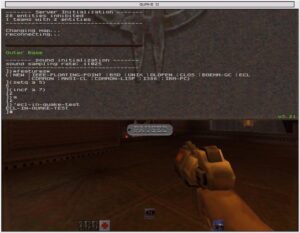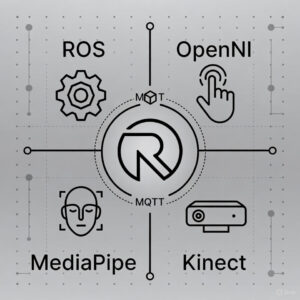Hace ya unos cuantos años que vengo trasteando con...
esp8266
Seguimos con las adaptaciones a IoT. Otra de las...
Estos días he estado juegueteando un poco con un...
Estas Navidades me han regalado una estación meteorológica casera,...
Por temas relacionados con un máster de ciberseguridad industrial...